应用内表单管理
功能说明
在访问应用后,对应用具有管理权限的管理员,可以对应用内的表单和报表进行编辑与设置。
名词解释
| 名词 | 释义 |
|---|---|
| 表单 | 由字段组成的用于收集数据的表,可以切换为流程表单。 |
| 流程表单 | 可以让收集的数据逐级审批和流转的表,比普通表单多了流程的设计。 也可以切换为普通表单。 |
| 报表 | 可以间接或直接地对表单收集的数据进行汇总统计。 |
| 分组 | 当应用中的表单、报表太多时,可以将其分组放置。 |
新建
新建表单
表单和流程表单都具有两种新建方式:
- 创建空白表单:从 0 开始设计表单
- 从 Excel 创建:已有数据的 Excel 表格直接导入

新建报表

新建分组
1) 新建一级分组
在应用内选择「新建」按钮,进入新建分组中。如下图所示:
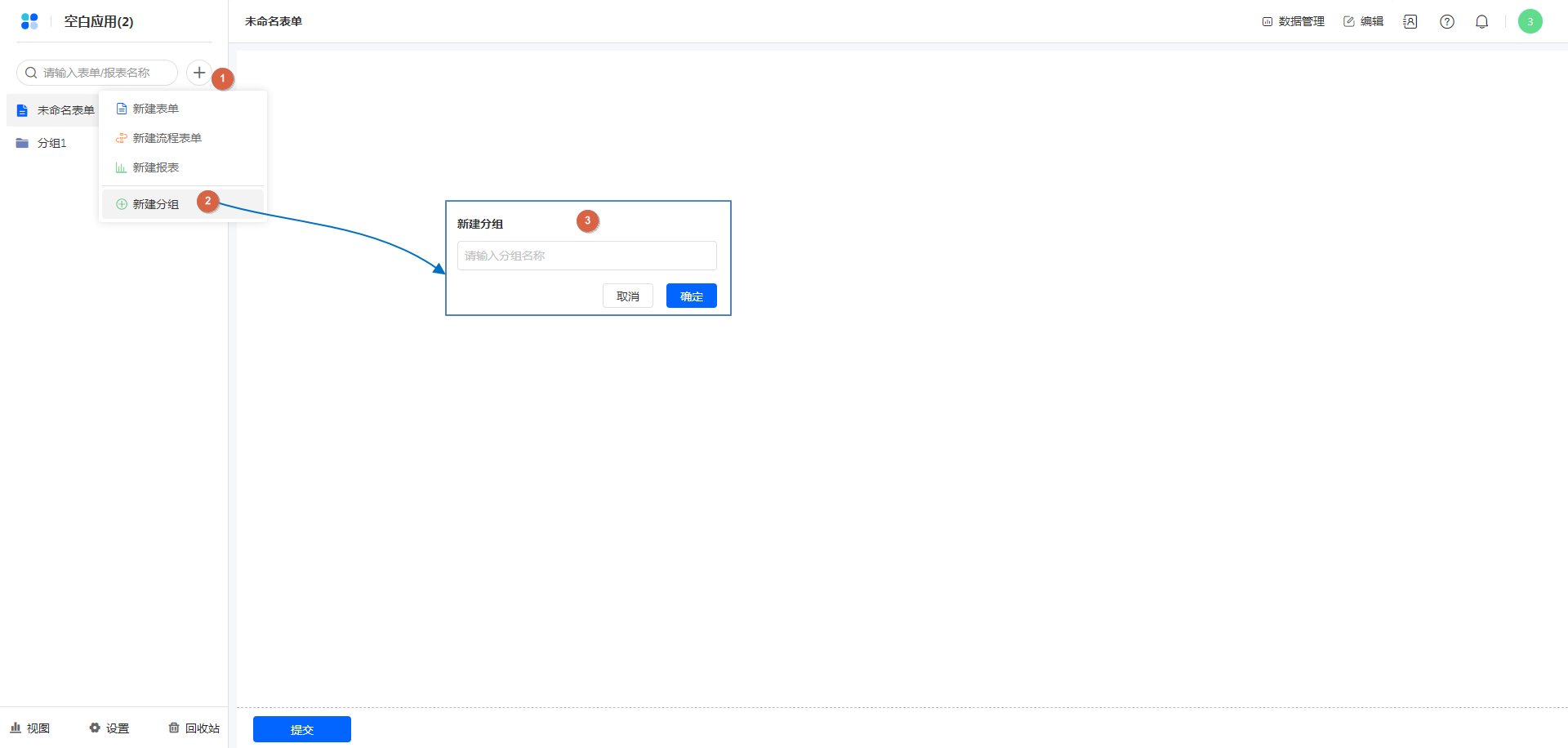
2) 新建子分组
选择子分组建立的位置,选择设置按钮,进入新建子分组页面。

3)分组下新建表单/报表
点击分组右侧的设置按钮,选择新建表单/报表,即可直接在分组下创建表单/报表。

排序
拖拽排序
- 拖动表单/报表可以进行排序,也可以将表单/报表移进/移出分组。
- 拖动分组可以进行排序,可以移动子分组成为一级分组,也可以移动一级分组成为其他分组的子分组。
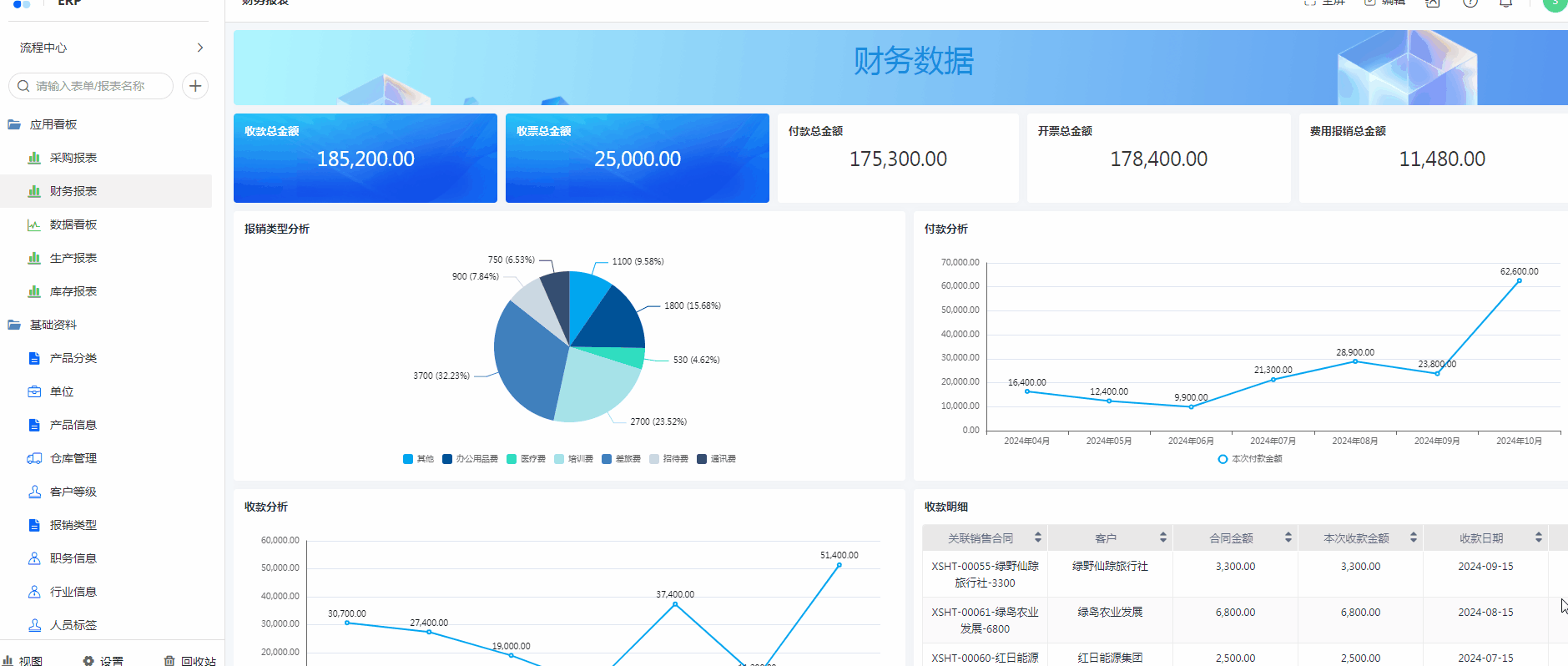
设置项排序
- 选择要移动的表单/报表,点击设置进入移动选项,移动至目标分组。
- 选择要移动的分组,点击设置进入移动选项,移动至目标分组。
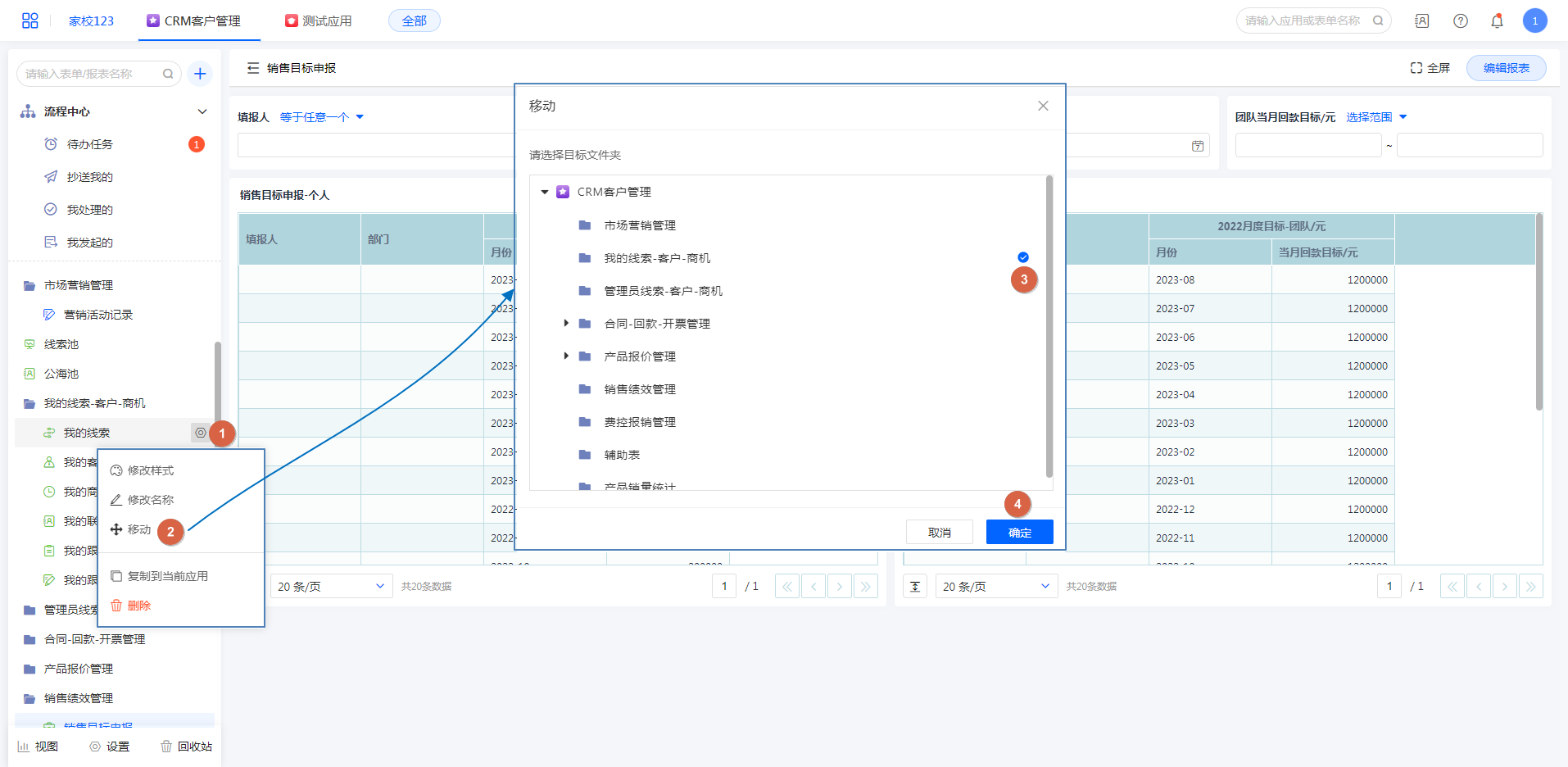
其他基础操作

修改样式
选中具体的表单或报表,然后点击设置按钮,进入修改样式中,可以对表单或报表的图标进行设置。
修改名称
选中具体的表单或报表或分组,然后点击设置按钮,进入修改名称中,可以修改表单或报表的名称。
复制
- 表单复制时,可复制到本应用,也可以复制到其他应用。
- 报表复制时,只能复制到本应用。
收藏
选中具体的表单或报表,然后点击设置按钮,在菜单中点击收藏,即可收藏该表单/报表。
切换表单类型
已有的表单,支持切换表单类型,支持普通表单和流程表单切换;支持事件表单和非事件表单类型切换。
新建的表单为非事件表单,切换为事件表单后,支持通过后端代码实现相关功能。
表单/报表的删除与恢复
表单/报表的删除
- 表单/流程表单删除:直接可以删除。
- 报表删除:直接可以删除。
- 分组删除:非空分组不能删除,需要将分组内的表单/报表移出分组或者删除后方可删除该分组。
其中表单删除时,注意表单中的字段被其他表单引用的情况,防止删除表单对其他业务造成影响。

表单/报表的恢复
在回收站中,可以恢复已删除的表单/报表,也支持彻底删除表单/报表。

表单搜索
访问应用,表单列表中搜索框输入表单名称进行搜索,支持搜索当前应用的正常状态的表单/报表。

